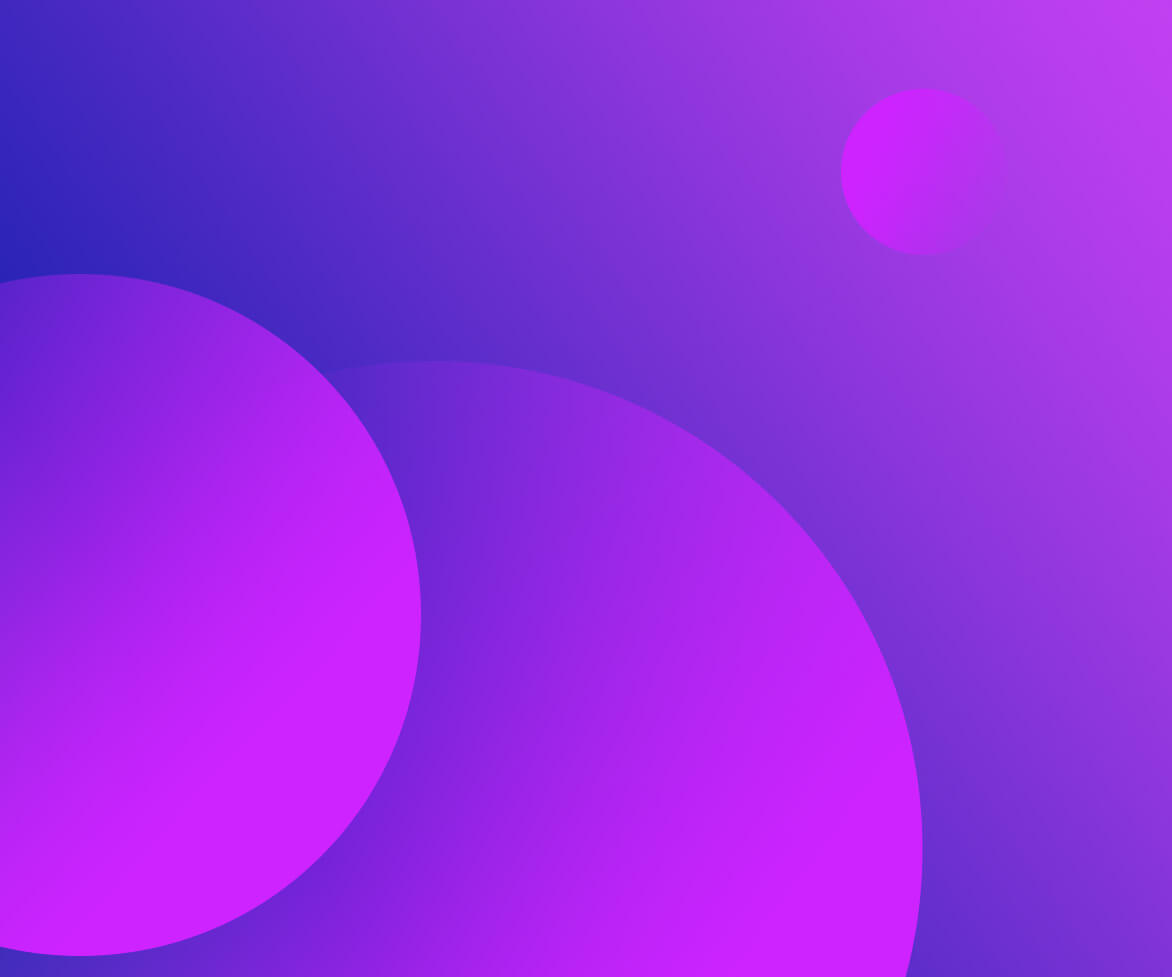进入网站后点击右侧的 Releases 进入页面后选择 最新版本 进行下载,双击运行 后点击 Install 按钮 开始安装,待提示 NanaZip is ready! 提示后即可点击 右上角 的 X 按钮 关闭程序。除此之外,你也可以直接打开 Microsoft Store 应用商店直接搜索 NanaZip 进行 在线安装。
程序界面 与 7-Zip 的 程序界面 基本一致,安装后 选中文件 时 鼠标右键 即可见 下方图示 的 菜单界面,选择 NanaZip 选项后即可见 测试压缩包、提取文件、提取到当前位置、添加到 等常见 功能选项。与此前 Windows 10 的 旧版菜单 功能近似。
NanaZip 的 安装过程 和 使用方法 都是 非常简单 的,如果你没有修改 Windows 11 操作系统的 右键菜单 的话,小编建议你使用这款 解压软件 试试,之所以推荐它 并不是因为它好用,而是因为它是 小编已知 的 第一款支持适配 新版 的 右键菜单 的软件。
关于NanaZip特别声明
该网址链接来源于网络,由网友提供,本站不保证外部链接的准确性和完整性,同时,对于该外部链接的指向,不受本站实际控制,如网页的内容出现违规,可以直接反馈或联系网站管理员进行删除, 站联不承担任何责任。